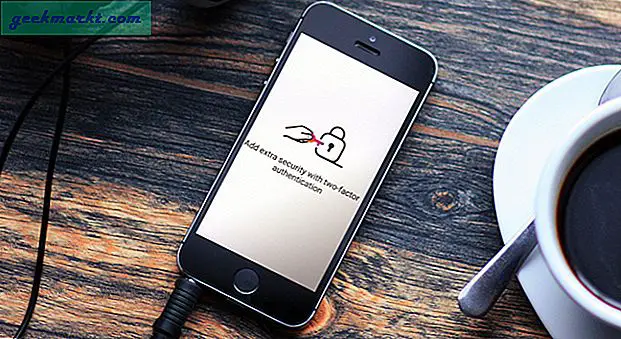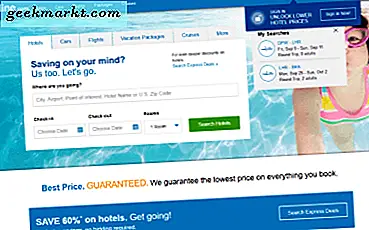Wie bei jedem elektronischen Gerät müssen Sie gelegentlich Dinge beseitigen. Das gleiche gilt, wenn Sie ein Xbox One-Besitzer sind. Was meinen wir? Ihre Festplatte in der Xbox One kann mit Gegenständen gefüllt werden. Diese Elemente benötigen Platz und Ressourcen, um den reibungslosen Ablauf zu gewährleisten.
Das erste, was Sie versuchen sollten, wenn Sie längere Ladezeiten oder den Verlust von Pep auf Ihrer Xbox One bemerkt haben, ist ein Reset. Mach dir keine Sorgen, das ist keine schwierige Aufgabe. Es ist sehr leicht. Sie sollten also nichts verlieren.
Werfen wir einen Blick auf Möglichkeiten, den Cache auf Ihrer Xbox One zu löschen.
Hard Reset Ihre Xbox One
Vielleicht möchten Sie einen Hard-Reset auf Ihrer Xbox One durchführen, wenn Sie kürzlich aktualisiert wurden oder einen Stromausfall hatten und die Dinge hängen geblieben sind. Vielleicht hängt ein Spiel auf einem Ladebildschirm oder Sie haben Login-Probleme.
- Halten Sie den Power-Button an Ihrer Xbox One Console für 10 Sekunden gedrückt, während es eingeschaltet ist.
- Dann wird Ihre Xbox One heruntergefahren.
- Wenn es vollständig heruntergefahren ist, tippen Sie einfach erneut auf die Ein / Aus-Taste und die Xbox One-Konsole schaltet sich wieder ein.
Nach dem Zurücksetzen bleiben Ihre Dateien und Daten intakt, der Cache wurde jedoch gelöscht.
Trennen Sie Ihre Xbox One
Eine andere Möglichkeit, den Cache zu löschen und das Netzteil auf der Xbox One zurückzusetzen, besteht darin, das Kabel zu entfernen.
- Schalten Sie die Xbox One-Konsole entweder mit dem Netzschalter an der Vorderseite der Konsole oder mit dem Xbox One-Controller aus.
- Ziehen Sie das Netzkabel mindestens 10 Sekunden lang von Ihrer Xbox One ab. Es ist wichtig, die 10-Sekunden-Regel zu befolgen, damit das Netzteil auch zusammen mit der Xbox One-Konsole zurückgesetzt wird.
- Warten Sie 10 Sekunden, und schließen Sie das Netzkabel wieder an der Rückseite der Xbox One an.
- Starten Sie dann die Xbox One mit dem Ein- / Ausschalter an der Vorderseite der Konsole oder mit dem Xbox One-Controller neu.
Jetzt haben Sie das Netzteil auf Ihrer Xbox One zurückgesetzt und den Cache ebenfalls gelöscht.
Verwenden Sie Ihren Xbox One Controller
Um Ihre Xbox One mit Ihrem Controller neu zu starten, sollten Sie Folgendes tun:
- Drücken Sie die X-Taste auf Ihrem Xbox One-Controller, und verwenden Sie dann den linken Stick, um zu den Einstellungen zu gelangen. Dies ist das Zahnradsymbol unten links auf dem Bildschirm.
- Wählen Sie als Nächstes Einstellungen mit der A-Taste auf Ihrem Xbox One Controller.
- Verwenden Sie den linken Stick erneut auf Ihrem Controller, um die Konsole neu zu starten, und drücken Sie erneut die A-Taste, um sie auszuwählen.
- Bewegen Sie den linken Stick Ihres Controllers, um Restart zu markieren und drücken Sie die A-Taste. Die Xbox One-Konsole wird jetzt neu gestartet.
- Der grüne Xbox One-Bildschirm mit dem weißen Logo wird angezeigt, wenn die Konsole neu gestartet wird. Es dauert ein paar Sekunden und Sie werden dann wieder in Ihre Xbox One eingeloggt und Sie werden auf dem Startbildschirm auf Ihrer Konsole landen.
Jetzt können Sie Ihre Xbox One-Konsole zurücksetzen und den Cache löschen. Sie können auch das an die Xbox One angeschlossene Netzteil zurücksetzen.
Dies ist sehr hilfreich, wenn Ihre Xbox One auf Game-Load-Screens oder anderweitig hängen bleibt. Es ist auch eine gute Möglichkeit, alle Elemente wie Dateien und Daten, die im Cache Ihrer Xbox One gespeichert sind, zu entsorgen, um einige Ressourcen wiederzugewinnen und eine bessere Leistung Ihrer Konsole zu erzielen.